Étape 1 : Ouvrir l’année suivante
La première étape de l’ouverture de l’année permet de dupliquer les classes de l’année en cours dans l’année suivante. Elle consiste à se positionner sur l’année suivante et à appuyer sur le bouton <Ouvrir l’année> dans le menu d’actions du module Classes. Après cette manipulation, les classes de l’année suivantes sont automatiquement générées par ProEco5.
Il est utile d’ouvrir l’année scolaire à venir dès que vous commencez à préinscrire des élèves pour l’année prochaine. En effet, cela permet d’encoder l’année d’étude et la classe des élèves lors de leur préinscription.
1. Se positionner sur l’année suivante
Vous vérifiez l’année de votre ProEco5 dans le menu rapide situé dans l’angle supérieur droit.
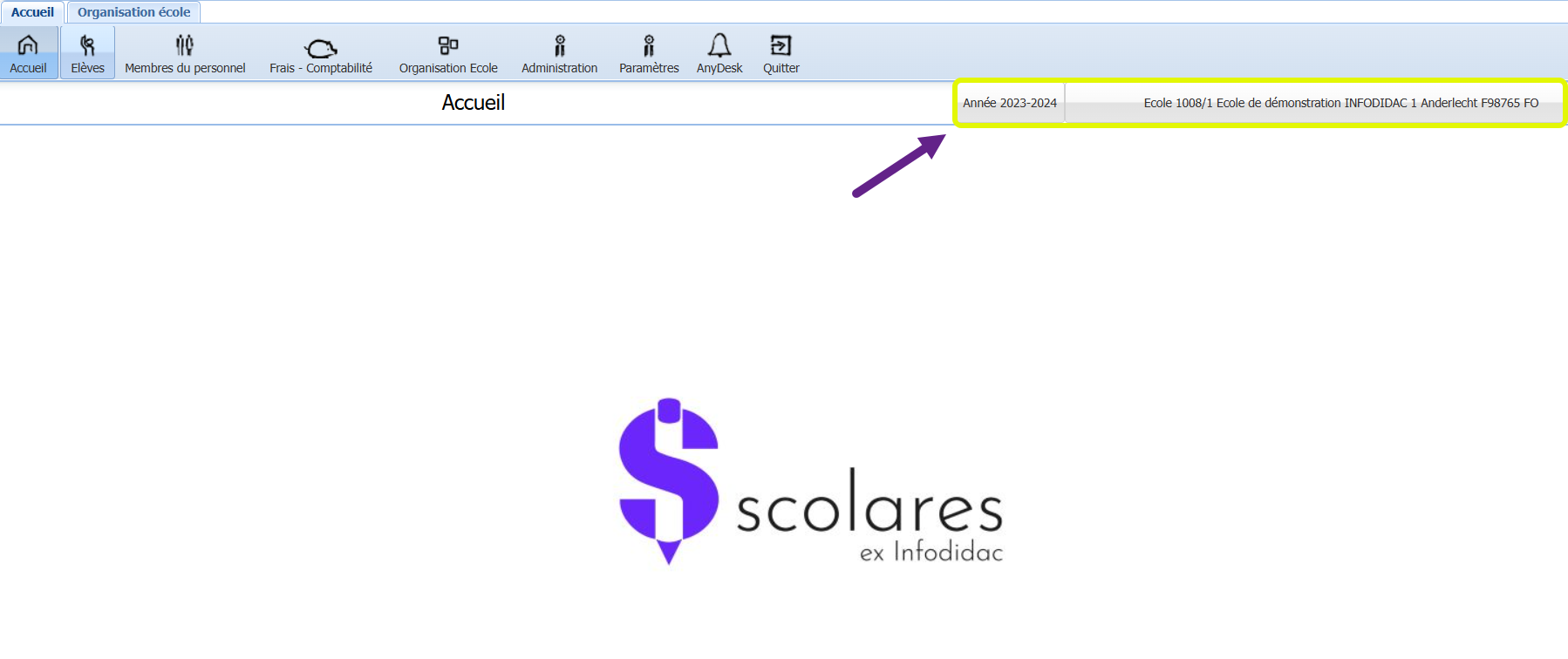
En principe, il affiche l’année en cours. Pour vous positionner sur l’année suivante, vous appuyez sur le bouton du menu rapide et vous ouvrez ainsi la fenêtre du contexte actif.
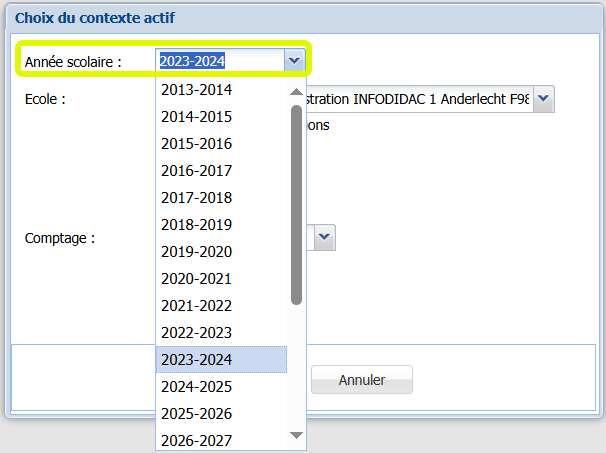
Dans la liste déroulante du champ <Année scolaire>, vous sélectionnez celle qui correspond à la prochaine année scolaire. Ensuite, vous sauvegardez. Votre ProEco5 est maintenant positionné sur l’année suivante.
2. Entrer dans le module Classes
Dans le menu principal, vous appuyez sur le bouton <Organisation école>. Le module qui s’ouvre est le module Classes.
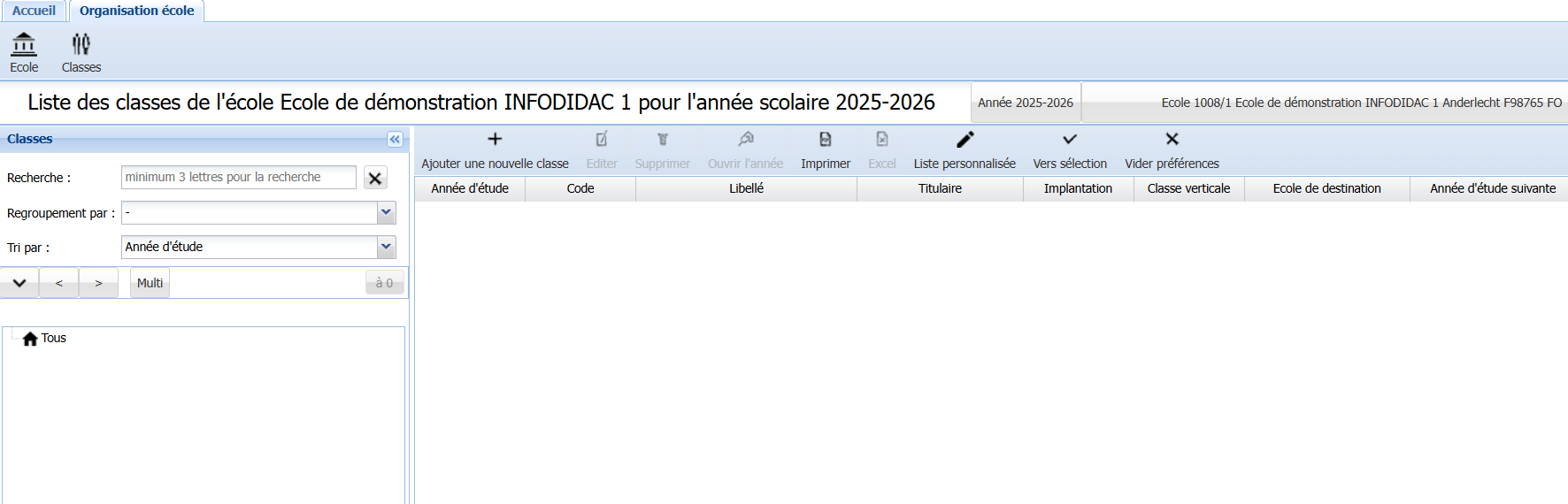
Vous constatez qu’il n’y a encore aucune classe dans la fenêtre centrale.
3. Ouvrir l’année
Dans le menu d’actions du module Classes, le bouton <Ouvrir l’année> est actif.

Vous appuyez sur le bouton <Ouvrir l’année>. Après quelques instants, toutes les classes apparaissent dans la fenêtre centrale. Ce sont les classes de l’année en cours qui ont été dupliquées dans l’année suivante.
L’année suivante est ouverte. Les années d’étude et les classes sont désormais sélectionnables dans la préinscription. Vous pouvez passer à l’étape 2 pour préparer les classes de l’année suivante.